إعادة تشغيل الحاسوب – عندما يتم النقر على زر إيقاف تشغيل الحاسوب في ويندوز 10 في الحقيقة نظام ويندوز لا يقوم بإيقاف عمله بشكل كامل بل هو يقوم بوضع نظام كيرنيل الذي هو نواة إدارة النظام في الحاسوب على وضع السبات بحيث يحفظ حالته ولكي يحمل بشكل أسرع عندما يقلع في المرة الأخرى ، لذا في حال كنت تعاني من مشاكل في الحاسوب وتريد حلها يجب إعادة تشغيل الحاسوب
إعادة تشغيل الحاسوب وليس إيقاف التشغيل – معلومات لا تعرفها من قبل
السبب وراء ذلك يعود إلى نظام الإقلاع السريع الموجود في ويندوز 10 والتي يفعل افتراضياً ، حيث في عملية إيقاف التشغيل التقليدية يقوم ويندوز بإغلاق كل شيء يعمل في النظام بما فيها حالة النظام وبالتالي العودة من الصفر عندما يقلع الحاسوب من جديد ، بينما في وضع السبات يقوم ويندوز بحفظ حالة النظام الكلية بما في ذلك البرامج والملفات بحيث يمكن عند تشغيل الحاسوب مرة آخرة أن يزاول عمله من المكان الذي توقف عنده .
بينما خاصية الإقلاع السريع في أنظمة ويندوز الحديثة تقوم بعمل خليط بين النظام التقليدي وبين وضع السبات ، فبخاصية الإقلاع السريع يقوم ويندوز 10 بالتخلص من جميع البرامج والملفات التي تعمل مع إمكانية حفظ حالة النواة النظام الرئيسية (الكيرنيل ) .
فنظام كيرنيل هو النواة التي تدير البرامج في نظام إدارة الحاسوب فهو يملك القدرة الكاملة بالتحكم بالحاسوب ومن بينها إمكانية تحميل عملية المعالجة السريعة ، فهذه العملية تضع نظام الحاسوب تلقائياً على وضع السبات عندما تنقر على زر إيقاف تشغيل الحاسوب في ويندوز 10 ، لذا في حال كان القرص الصلب في النواة الإدارة يعاني من حالة خلل فإن إيقاف تشغيل الحاسوب وإعادة إقلاعه لن تحل المشكلة أبداً .
كيفية القيام بإيقاف تشغيل تام & وإعادة تشغيل للحاسوب
في حال كنت تجابه مشاكل في نظام إدارة الحاسوب يجب إذاً القيام بإغلاق نواة الإدارة كلياً وذلك للحرص على أن يقوم ويندوز بالبدء من الصفر مرة أخرى، وللقيام بذلك قم بالنقر على خيار إعادة التشغيل من قائمة ويندوز
كما يمكن أيضاً القيام بإيقاف تشغيل كامل عبر النقر المطول على زر Shift في لوحة المفاتيح وذلك أثناء النقر على خيار إيقاف تشغيل ويندوز ، وهذه العملية فعالة سواء تقوم بإيقاف التشغيل من قائمة ويندوز أو سواء عبر النقر على أزرار Ctrl+Alt+Delete فالنتيجة واحدة
ناهيك عن ذلك يمكن أيضاً القيام بإيقاف التشغيل بشكل كام عبر استخدام موجه الأوامر أو Powershell ، وللقيام بذلك قم بفتح إما موجه الأوامر أو Powershell وذلك عبر النقر بالزر الأيمن على قائمة ويندوز في أسفل الشاشة وقم بكتابة الامر التالي :
shutdown /s /f /t 0
هذا الأمر من شانه إجبار ويندوز على إيقاف التشغيل فوراً وإغلاق جميع البرامج التي تعمل في الخلفية
أما في حال لم ترغب في تفعيل خاصية الإقلاع السريع يمكن إيقاف تشغيلها من لوحة التحكم وذلك عبر الدخول إلى لوحة التحكم > النظام & الأمان > خيارات الطاقة > ثم انقر على ” قم باختيار ماذا يعمل زر الطاقة ” > بعد ذلك قم بالنقر من الأعلى على خيار ” تغير إعدادات التي غير متوفرة حالياً ” > سوف يظهر خيارات بينها خاصية الإقلاع السريع فقط قم بإلغاء تفعيلها> ومن النقر على حفظ التغيرات
ختاماً ً لا ينصح أبداً بإلغاء خاصية الإقلاع السريع إلا إذا كان لدى المستخدم عذر مقنع فهي تساعد على تسريع الحاسوب عند الإقلاع ، لذا في حال واجهتك مشكلة في النظام يجب إما النقر على خيار إعادة الإقلاع أو النقر على زر Shift + خيار إيقاف التشغيل وذلك للقيام بإغلاق تام للنظام في الحاسوب .
إقرأ أيضاً: حذف ملفات من ويندوز 10 بشكل آمن – إليك الطريقة الصحيحة
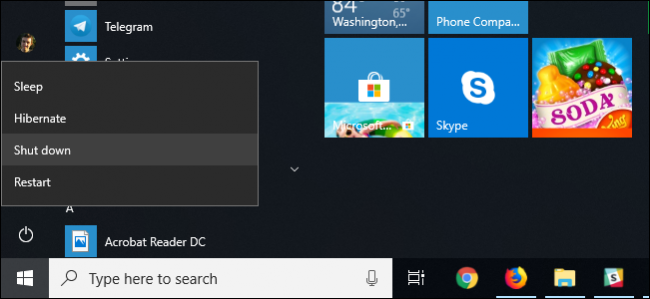
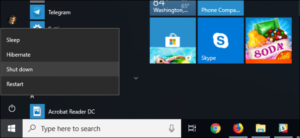
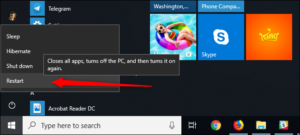
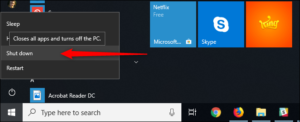
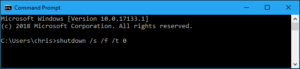
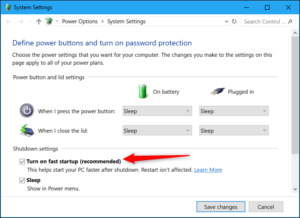

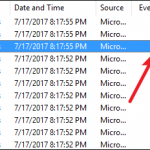
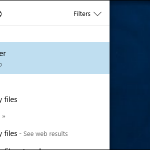
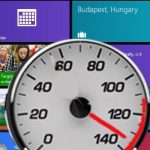
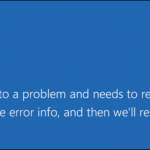
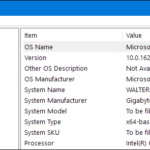
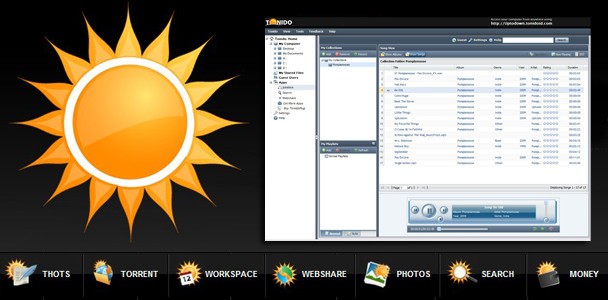
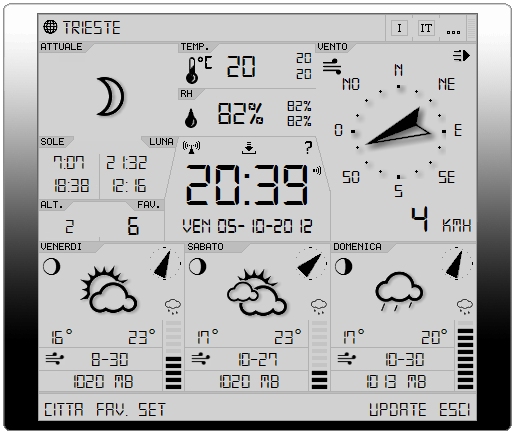
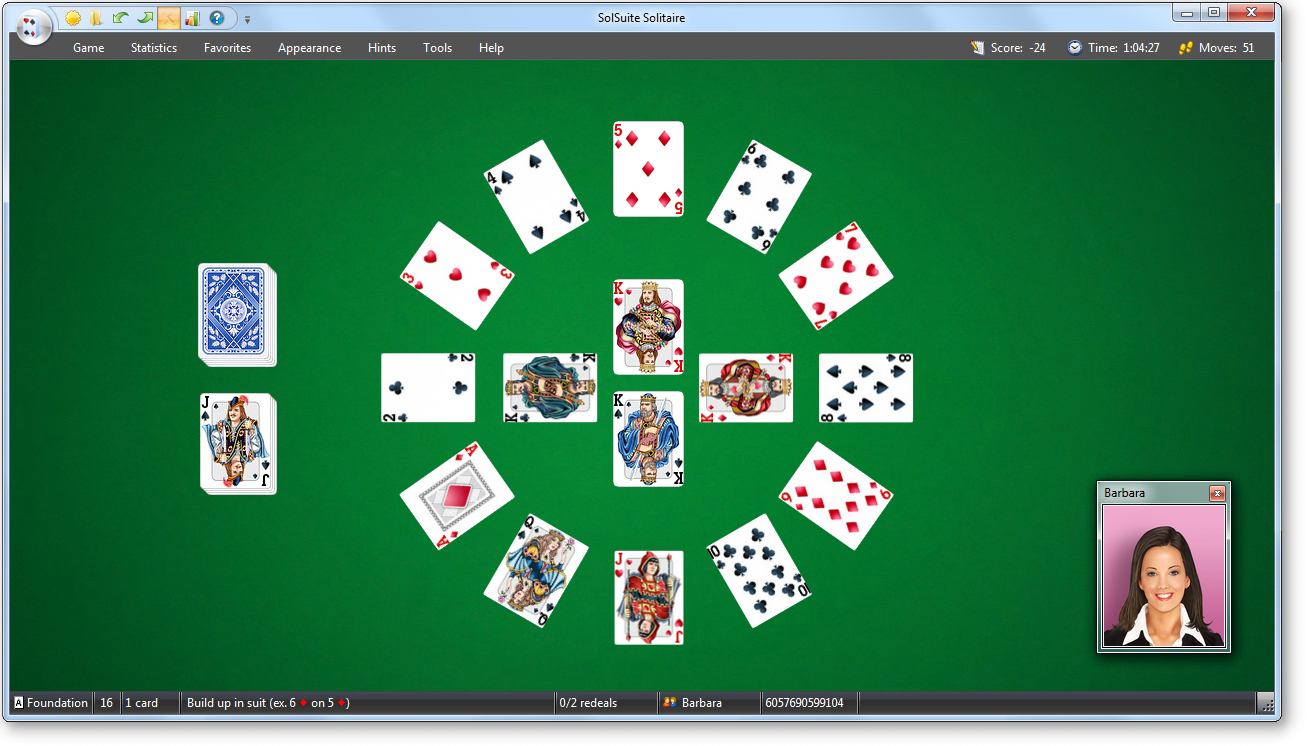
أكتب تعليقك ورأيك